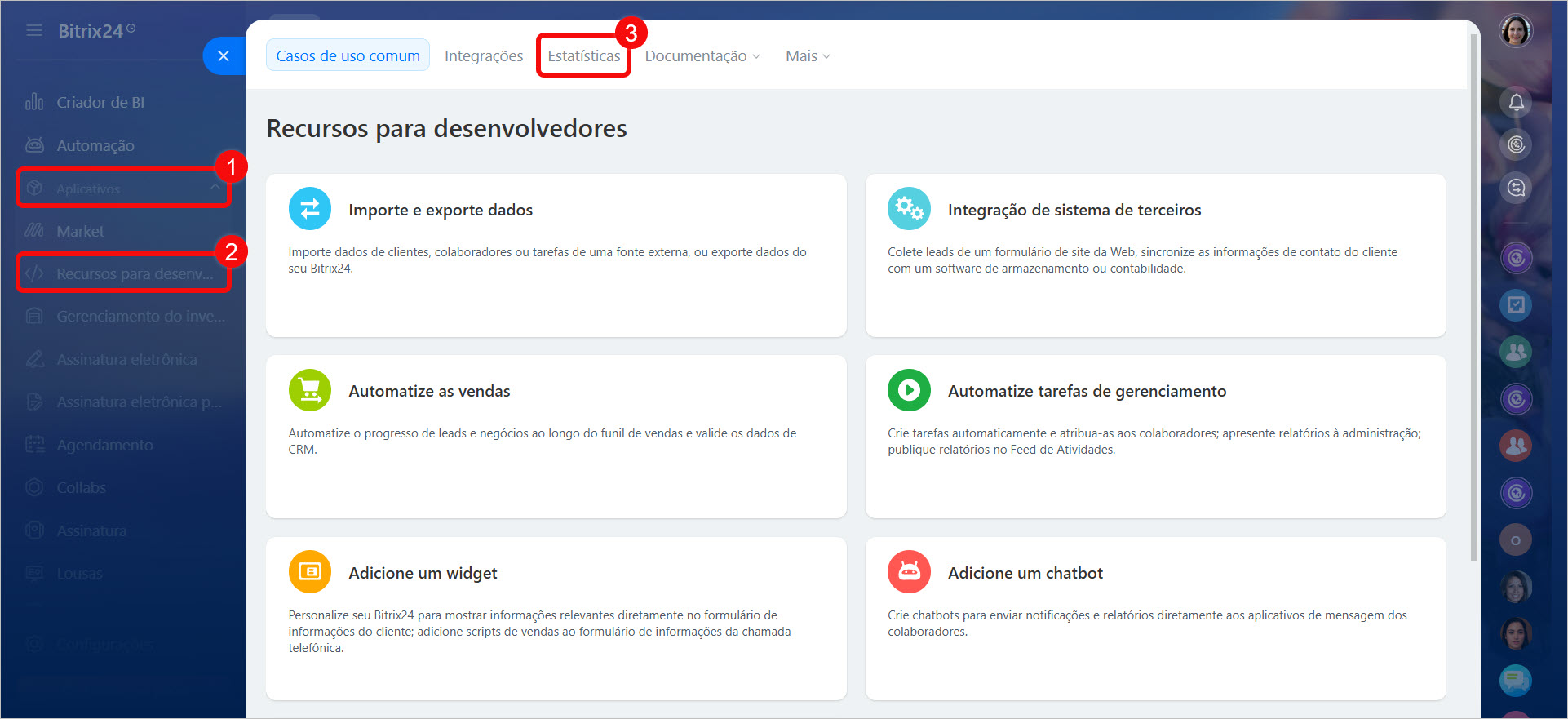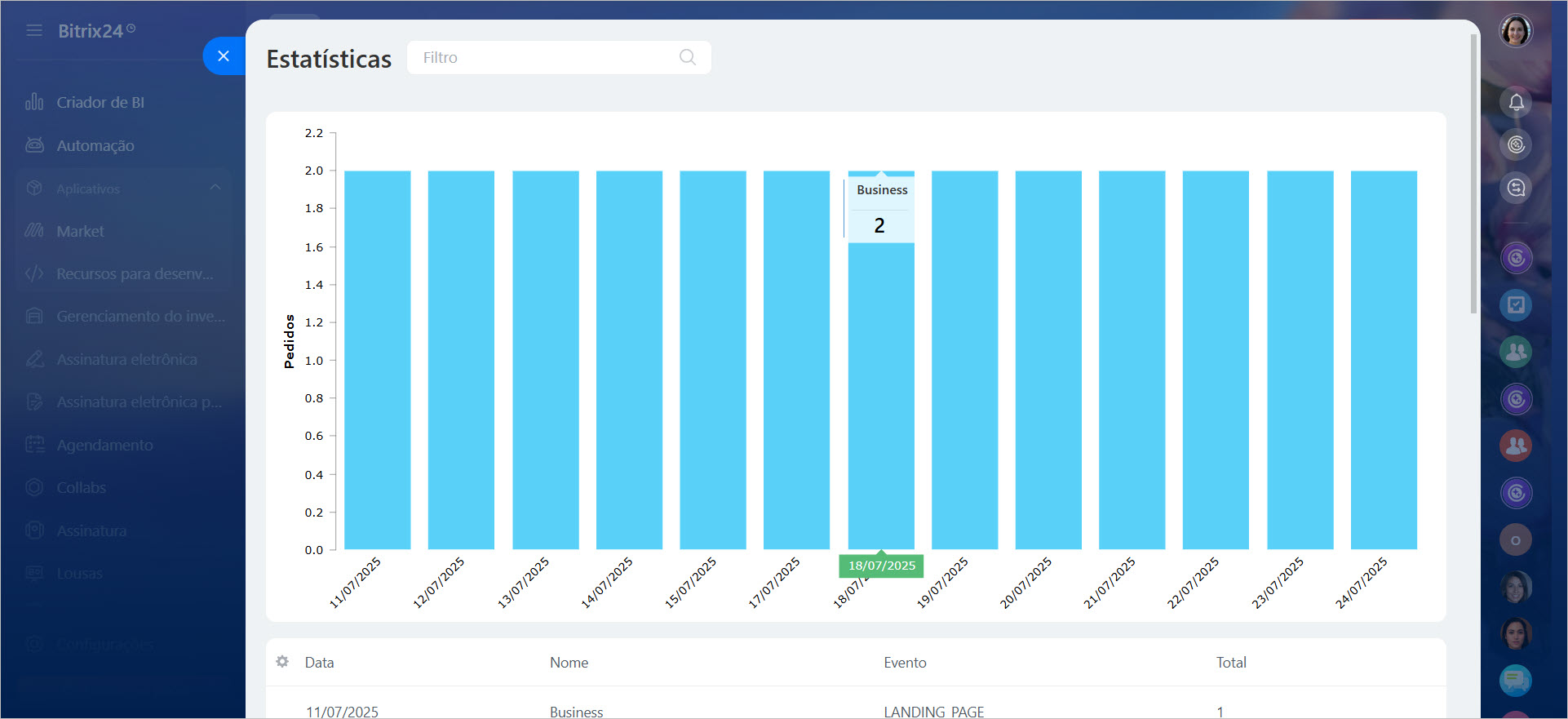Resposta curta
- Acesse a seção Aplicativos > selecione Recursos para desenvolvedores > abra a guia Estatísticas.
- Na guia Estatísticas, você pode visualizar o número de solicitações para cada webhook e aplicativo.
- Usando o filtro, verifique as estatísticas de aplicativos e datas específicas.
Resposta detalhada
O número de solicitações REST pode afetar a velocidade de funcionamento do seu Bitrix24. Se houver muitas solicitações, a velocidade pode diminuir.
Acesse a seção Aplicativos > selecione Recursos para desenvolvedores > abra a guia Estatísticas.
Por padrão, o gráfico mostra estatísticas de solicitações dos últimos 14 dias. Passe o mouse sobre uma coluna do gráfico para ver o nome do aplicativo e o número de solicitações enviadas.
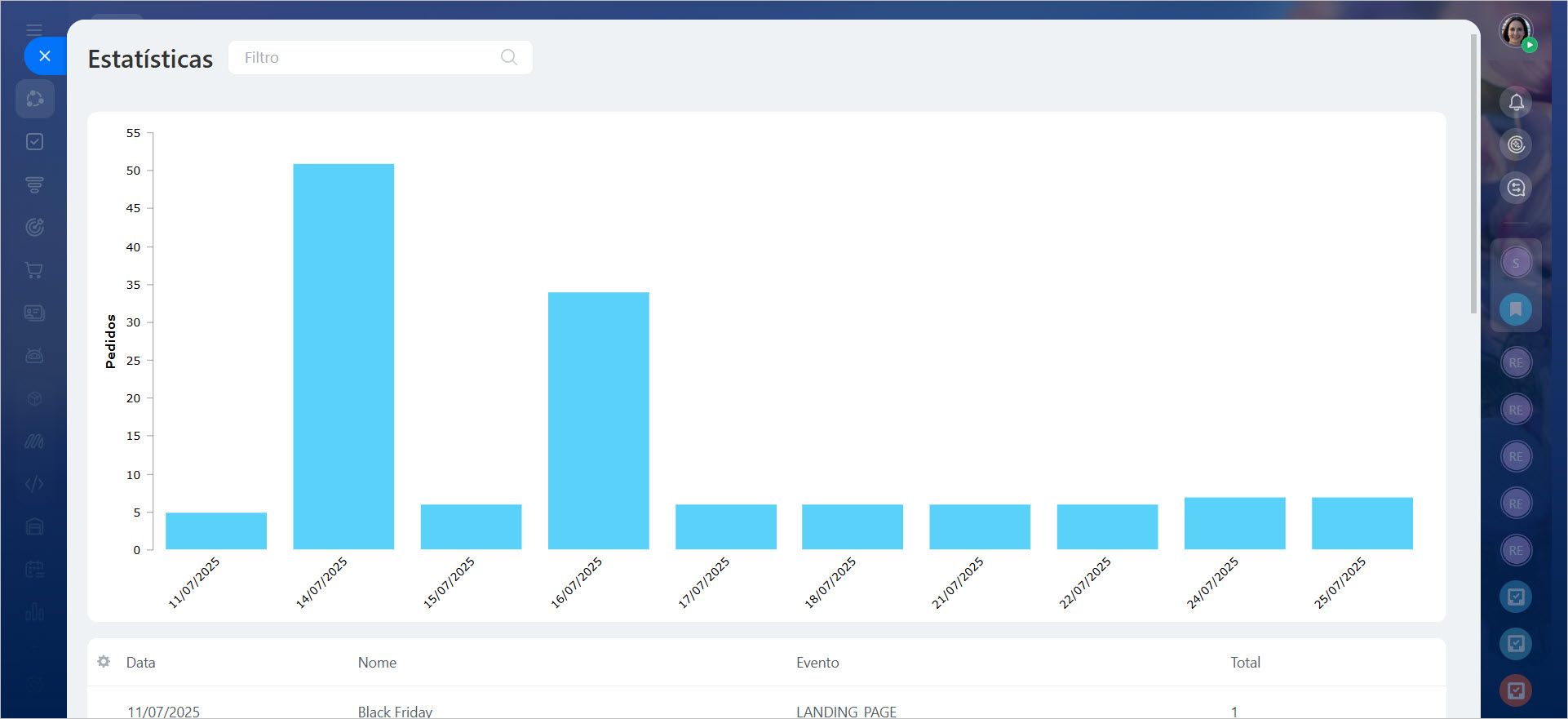 As estatísticas mostram um aumento nas solicitações, devido ao qual o funcionamento do Bitrix24 ficou mais lento. Pode haver um erro ou o aplicativo precisa ser otimizado
As estatísticas mostram um aumento nas solicitações, devido ao qual o funcionamento do Bitrix24 ficou mais lento. Pode haver um erro ou o aplicativo precisa ser otimizado
Usando o campo Filtro, classifique as estatísticas pelos seguintes parâmetros:
- aplicativo,
- método ou evento REST,
- webhook,
- data.